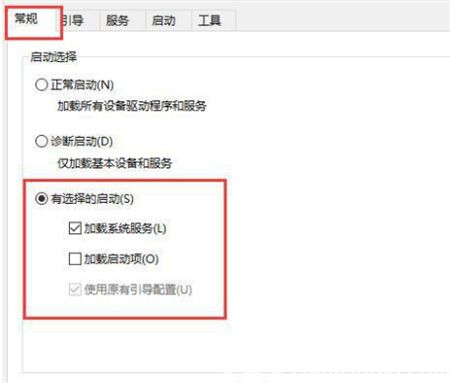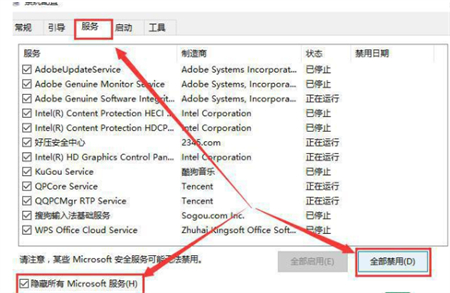win10笔记本键盘全部失灵怎么回事 win10笔记本键盘全部失灵解决方法
时间:2022-11-21
|
文章作者:残月
win10笔记本键盘全部失灵怎么回事呢,有用户发现自己买来的win10的笔记本电脑键盘出现了全部失灵的问题,这个时候用户没办法使用键盘,只可以外接键盘来进行操作设置,下面就是win10笔记本键盘全部失灵解决方法的内容,大家如果还有碰到类似的失灵问题那就参考这个设置的方法就可以解决哦。
win10笔记本键盘全部失灵怎么回事
1、使用具有管理员权限的帐户登录到计算机。
2、点击左下角开始,在搜索框中键入“msconfig”然后回车。
3、如果系统提示您输入管理员密码或进行确认,请键入密码或单击“继续”。
4、在常规选项卡上,单击“有选择的启动”。
5、在有选择的启动下,单击以清除“加载启动项”复选框。
6、点击选择服务选项卡,单击以选择“隐藏所有Microsoft 服务”复选框,然后点击“全部禁用”。
7、最后重启电脑即可。
点击查看更多↓
软件下载
相关软件